spss for mac 29中文版
SPSS 29.0 mac版是一款专门为mac用户提供的计数据分析新软件,该软件采用类似Excel表格的方式输入与管理数据,且数据接口也较为通用,用户可方便的从其他数据库中读入数据,并且spss还可以分布于通讯、医疗、银行、证券、保险、制造、商业、市场研究以及科研教育等多个领域和行业,同时还具有易用性、灵活性和可扩展性,使用这款软件就能够帮助相关研究、分析人员轻松完成统计分析工作,成为做统计报表的好帮手。
除此之外,SPSS 29.0软件还拥有更智能的数据导入和导出功能,且可更加智能化的读取和写入Excel文件,它可根据具有相同格式的值的指定百分比确定列的数据格式,甚至还具有强大的分析技术和能力,可以节省时间,帮助你在数据中快速和容易地找到新的想法,有需要的朋友欢迎前来本站免费下载体验。
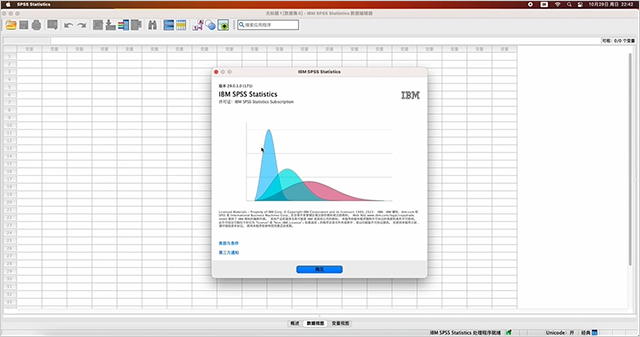
软件特色
1、操作简便
界面非常友好,除了数据录入及部分命令程序等少数输入工作需要键盘键入外,大多数操作可通过鼠标拖曳、点击“菜单”、“按钮”和“对话框”来完成
2、编程方便
具有第四代语言的特点,告诉系统要做什么,无需告诉怎样做。只要了解统计分析的原理,无需通晓统计方法的各种算法,即可得到需要的统计分析结果。对于常见的统计方法,SPSS的命令语句、子命令及选择项的选择绝大部分由“对话框”的操作完成。因此,用户无需花大量时间记忆大量的命令、过程、选择项
3、功能强大
具有完整的数据输入、编辑、统计分析、报表、图形制作等功能。自带11种类型136个函数。SPSS提供了从简单的统计描述到复杂的多因素统计分析方法,比如数据的探索性分析、统计描述、列联表分析、二维相关、秩相关、偏相关、方差分析、非参数检验、多元回归、生存分析、协方差分析、判别分析、因子分析、聚类分析、非线性回归、Logistic回归等
4、数据接口
能够读取及输出多种格式的文件。比如由dBASE、FoxBASE、FoxPRO产生的*.dbf文件,文本编辑器软件生成的ASCⅡ数据文件,Excel的*.xls文件等均可转换成可供分析的SPSS数据文件。能够把SPSS的图形转换为7种图形文件。结果可保存为*.txt及html格式的文件
spss29.0 mac版多元logistic回归分析的使用技巧
一、概述
1、数据
- 这是一份对不同人群早餐选择的调查数据,通过SPSS的多元回归分析,可以将人群特征变量对早餐类型进行分析,找到它们之间的关系。
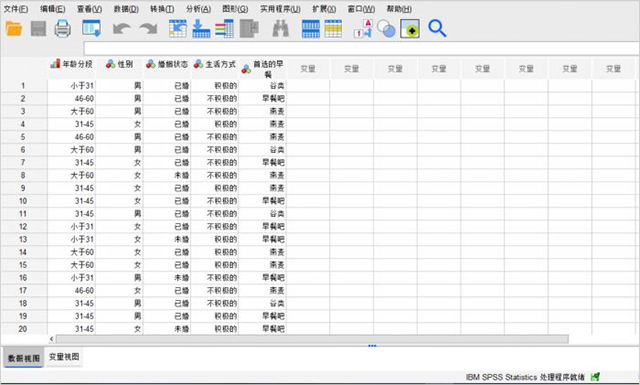
2、功能位置
- 在“分析”菜单下,我们可以找到“回归”中的“多元logistic”分析,进入多元回归分析的窗口。

二、分析方法
1、因变量设置
- 因变量就是跟随自变量变化的量,本例中指的是“首选的早餐”这一变量。
- 点击“参考类别”,设置因变量的参考类别,这是分析时的参考样,我们设置为所有类别都和最后一个类别对比,类别顺序选择升序。
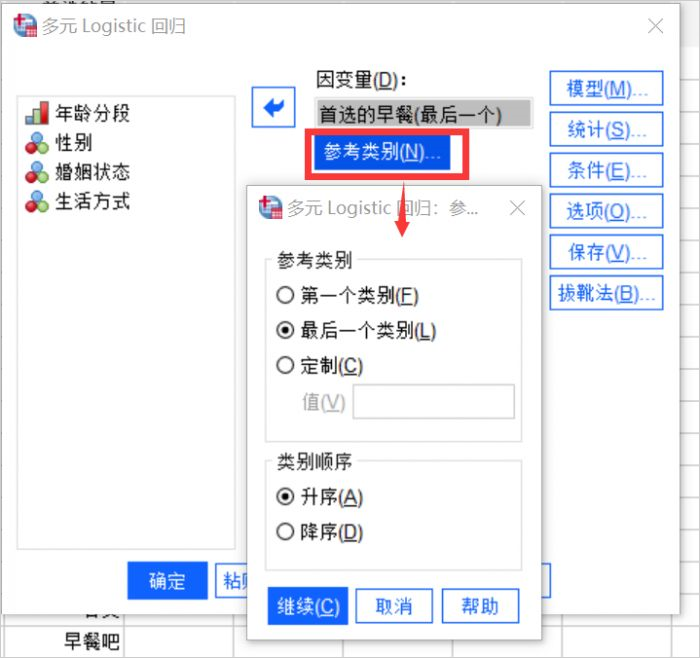
2、因子和协变量
- 因子可以简单理解为自变量,我们这里将年龄分段、婚姻状况和生活方式作为因变量处理。
- 协变量是分析过程中需要控制的、对因变量有一定影响的控制变量,这里设置为性别。
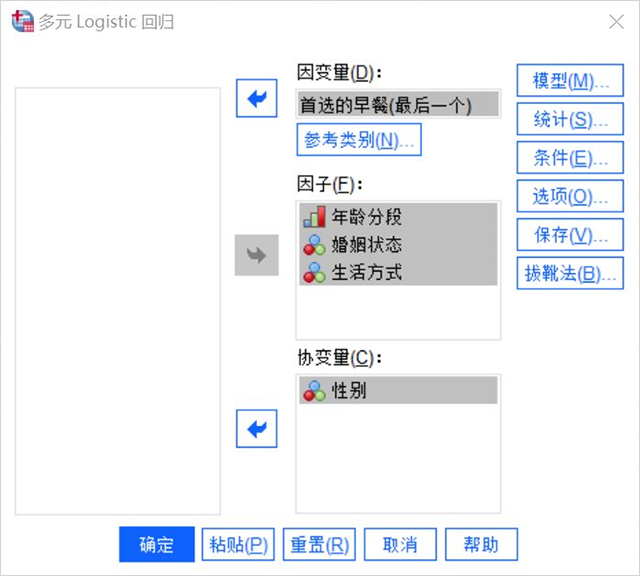
3、分析模型
- SPSS的多元回归分析有三类模型可选,主效应是指设置好的因子和协变量与因变量之间的关系分析;全因子模型既包括主效应,也包括因子和协变量之间的交互分析;定制步进式则可以有用户自己定义分析类型。
- 我们这里选择主效应进行分析即可。
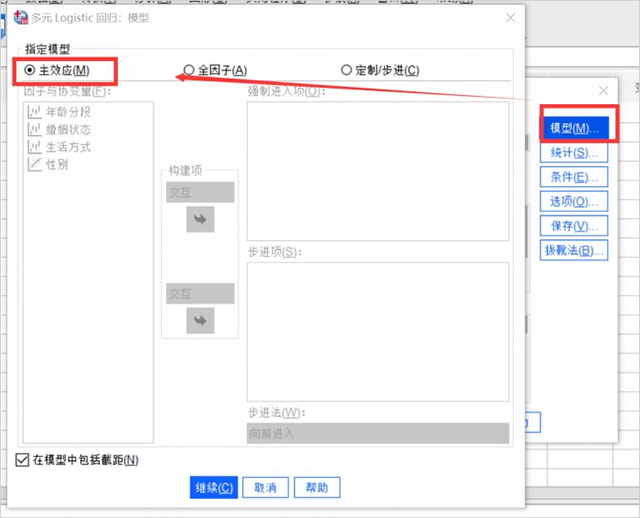
4、统计设置
- 这个窗口内设置的是需要进行的统计数据分析,包括多类统计数据可选,我们勾选模型下的伪R方、单元格可能性、步骤摘要、分类表、模型拟合度信息和拟合度,参数下的估计(置信区间设置为95%)和似然比检验。
- 定义子群体选择“由因子和协变量定义的协变量模式”。
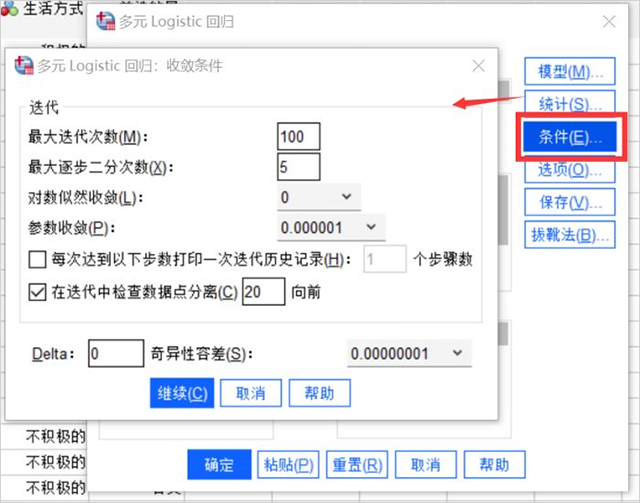
5、收敛条件
- 最大迭代数是数据进行回归分析时可进行迭代的次数,这个数值必须是大于或小于100的整数,最大步骤对分设置的是迭代时的等分数,系统默认是5。
- 对数似然收敛可设置收敛值,回归过程中对数似然比函数是大于设定值的;参数收敛的数值设置类似。
- 本例中该对话框保持默认即可。
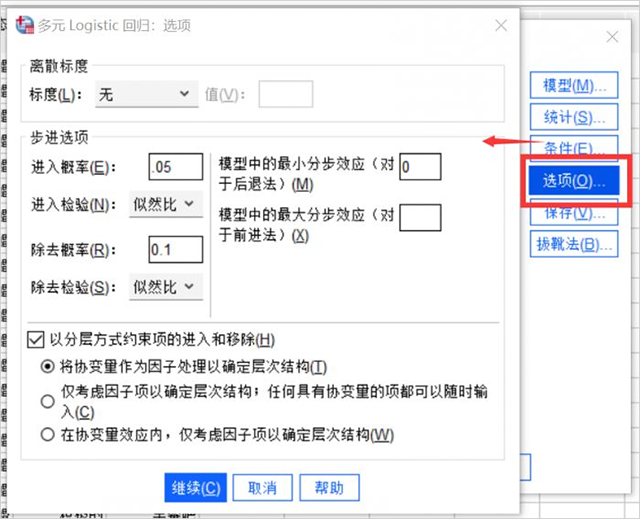
6、选项设置
- 在选项对话框中设置离散度量为“无”。
- 数据的进入概率为0.05,出去概率为0.1,这两个参数中,前者越大,进入模型的数据越多;后者越小,数据被剔除的越多,进入和出去方法均选择似然性。
- 其余保持默认即可。
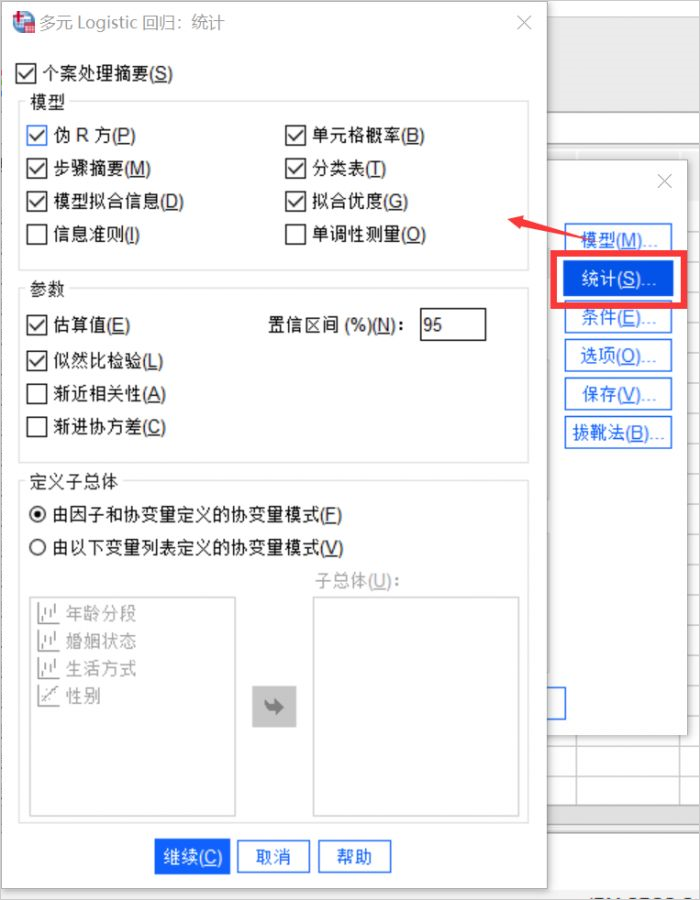
7、保存设置
在这个对话框中设置需要保存的变量,如果需要将模型信息输出到XML文件,也可以在次设置。
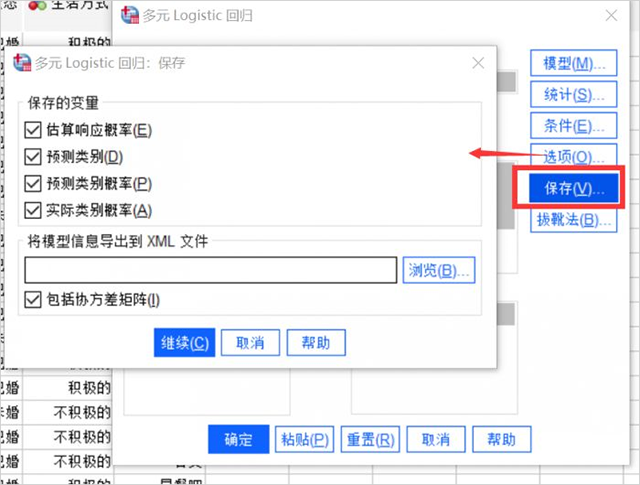
8、完成分析
完成上述设置后,就可以在日志输出窗口中查看分析结果啦!分析结果包含多个表格,每个数值都有特定含义,大家在分析的时候也要认真观察数据哦!
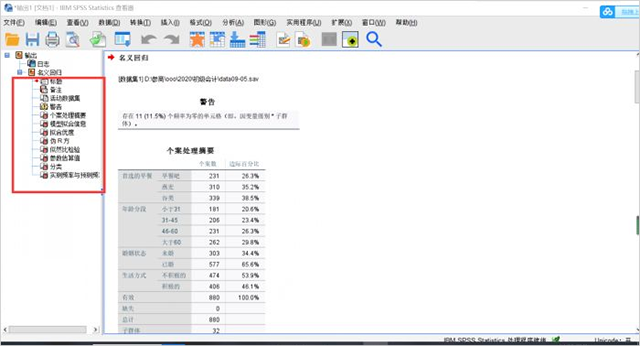
spss入门学习使用技巧
一、多项选择题数据的输入
方法1:多重二分法。有多少选项就设多少个变量,某个个案选择了某项则在该变量名下录入“1”,未选择某项则录入“0”,即将每个变量变成类似于“是”、“否”的选择题。
方法2:多重分类法。有多少选项就设多少个变量,某个个案选择了某项则在该变量名下录入“1”,未选择某项则录入“0”。例如,某个个案选择了第“1”、“3”、“4”项, 则依次录入“1、 0、 1、 1、 0、 0”。
方法3:多重分类法。选了多少项就设置多少个变量,如命名为 seq1、seq2 和 seq3 ,如果某个个案选择了第“1”、“3”、“2”项时,则依次输入“1”、“3”、“2”。
方法4:多重分类法,利用Excle的分列功能。
- 设置一个变量,命名为 var1。
- 录入数据。例如 ,某个个案选择了第“1、 3、 2”项,则输入“1 3 2”。
- 将该多选题及其数据另存为 Excle文件。
- 在excle 中将 var1 这一个变量分列 ,步骤是“选定该变量 →数据 →分列 →固定宽度 →下一步→使用鼠标分列 →下一步 →完成。这样 ,原来的一个变量组成的数据库转化为由几个变量组成的新的数据库 。
- 将新的变量 Seq1 ,Seq2 ,Seq3 保存。
- 最后 ,使用 SPSS软件读取该数据文件
二、分析方法
SPSS提供了三种相关分析方法:
1、Bivariate 方法
- 用于进行两个/多个变量间的参数/非参数相关分析。如果是多个变量,则给出两两相关的分析结果。该方法十分常用 通常会占到所有相关分析的 95%以上。
2、Partial方法
- 用于偏相关分析,通常在进行相关分析的两个变量其取值均受到其他变量的影响时使用。
3、Distances 方法
- 对同一变量内部各观察单位间的数值或各个不同变量间进行距离相关分析,在教育教学研究中使用较少。
- 语文成绩与数学成绩是不是相关?假设采集30 名学生的数学和语文成绩进行分析。
- 输入数据后,对数据的信度进行检查,并绘制散点图,直观查看两变量间是否有相关性。然后即进行相关分析:
- 在菜单中选择 Analyze-->Correlate-->Bivariate (即:分析-->相互关系-->二变量),将需要进行分析的变量:数学和语文加入Variables 列表中。
- 在界面中确认选中“ Pearson ”即要求计算皮尔森相关系数,确认选中 Two-tailed ,即要求进行两边检测,选中 Flag significantcorrelations 即当变量间有关时,显示相关标记,设置完成后 ,单击OK SPSS 即会帮我们算出结果。
上一篇: spss for mac 26中文版
下一篇: spss27mac版 v27.0.1
